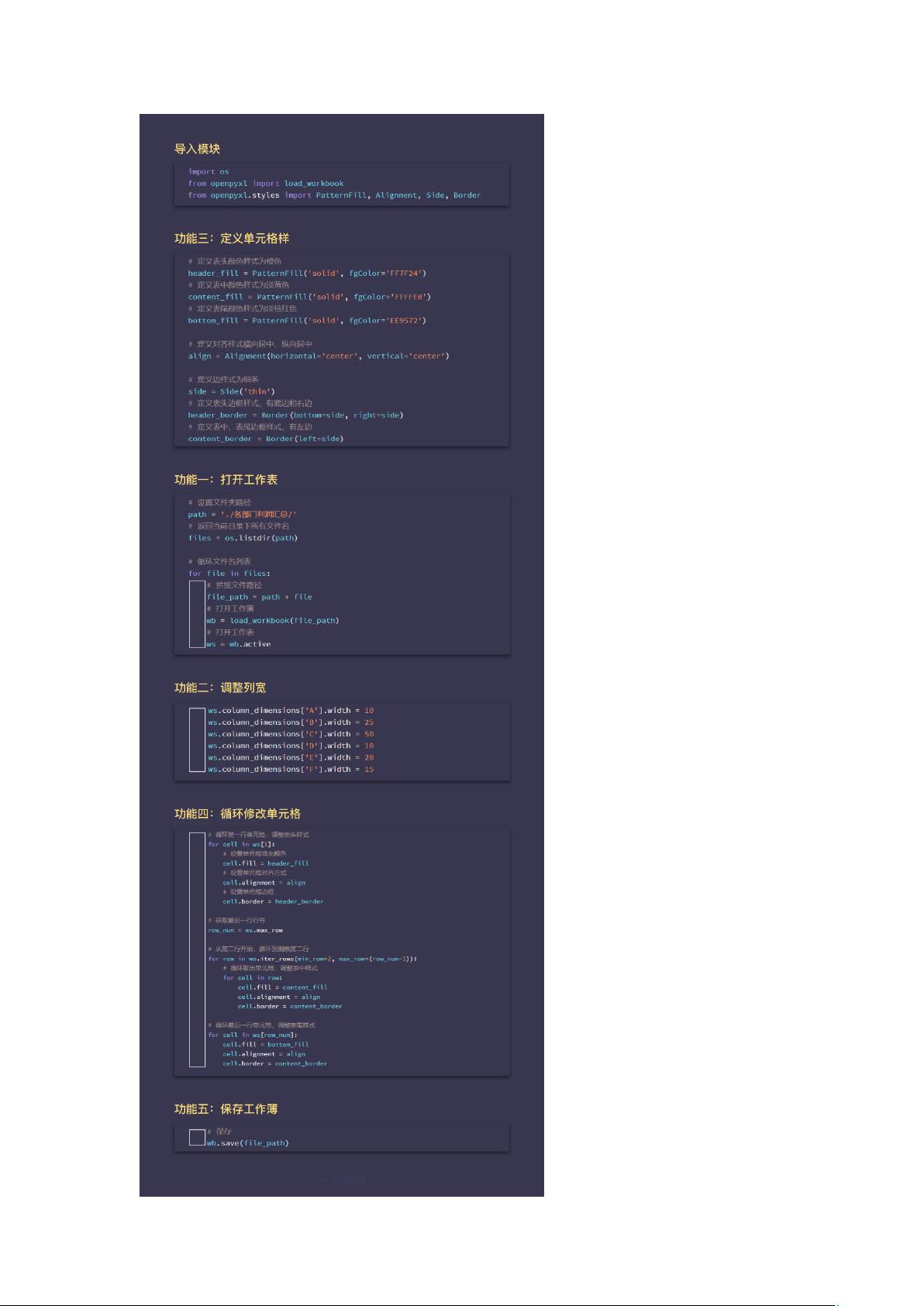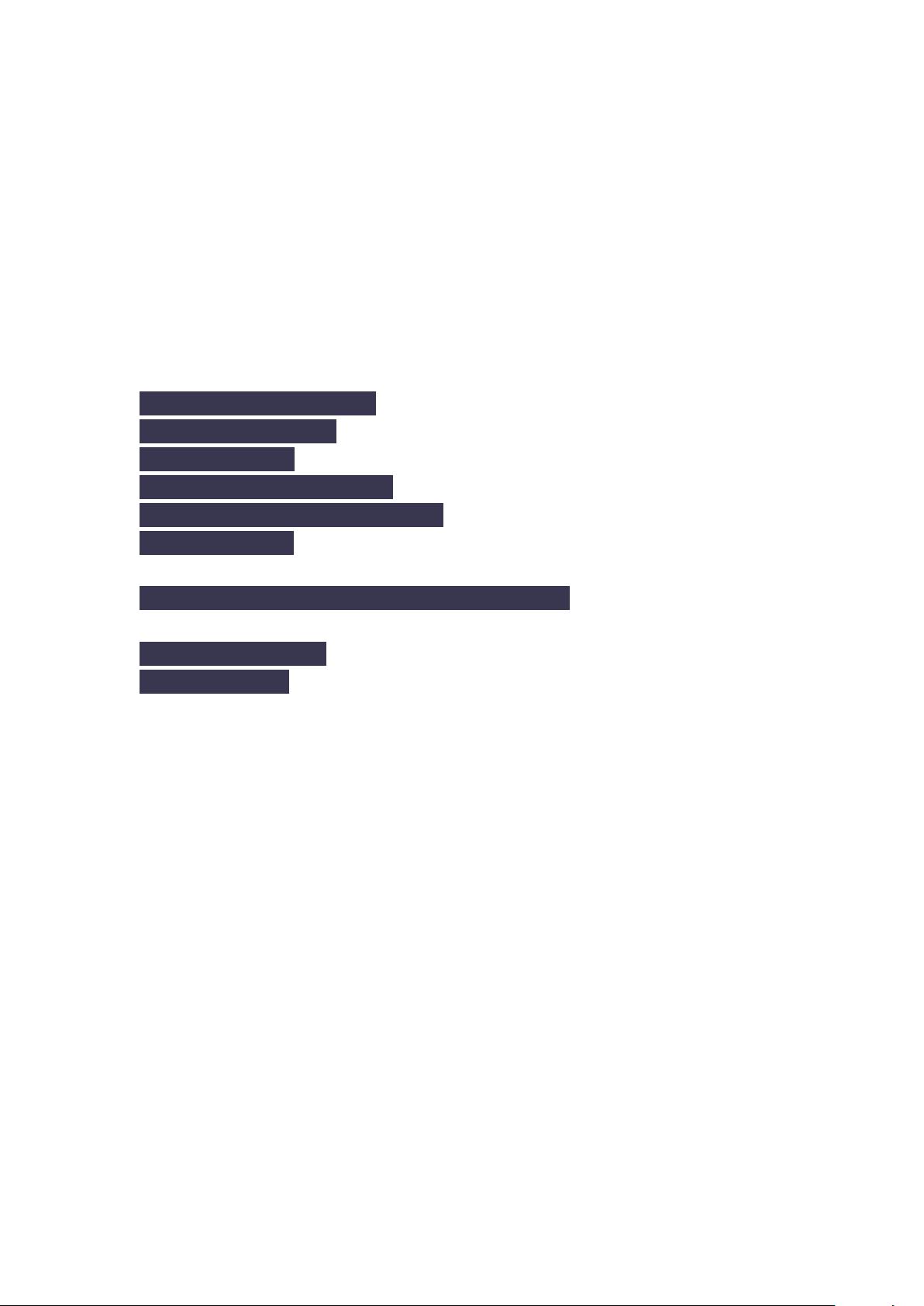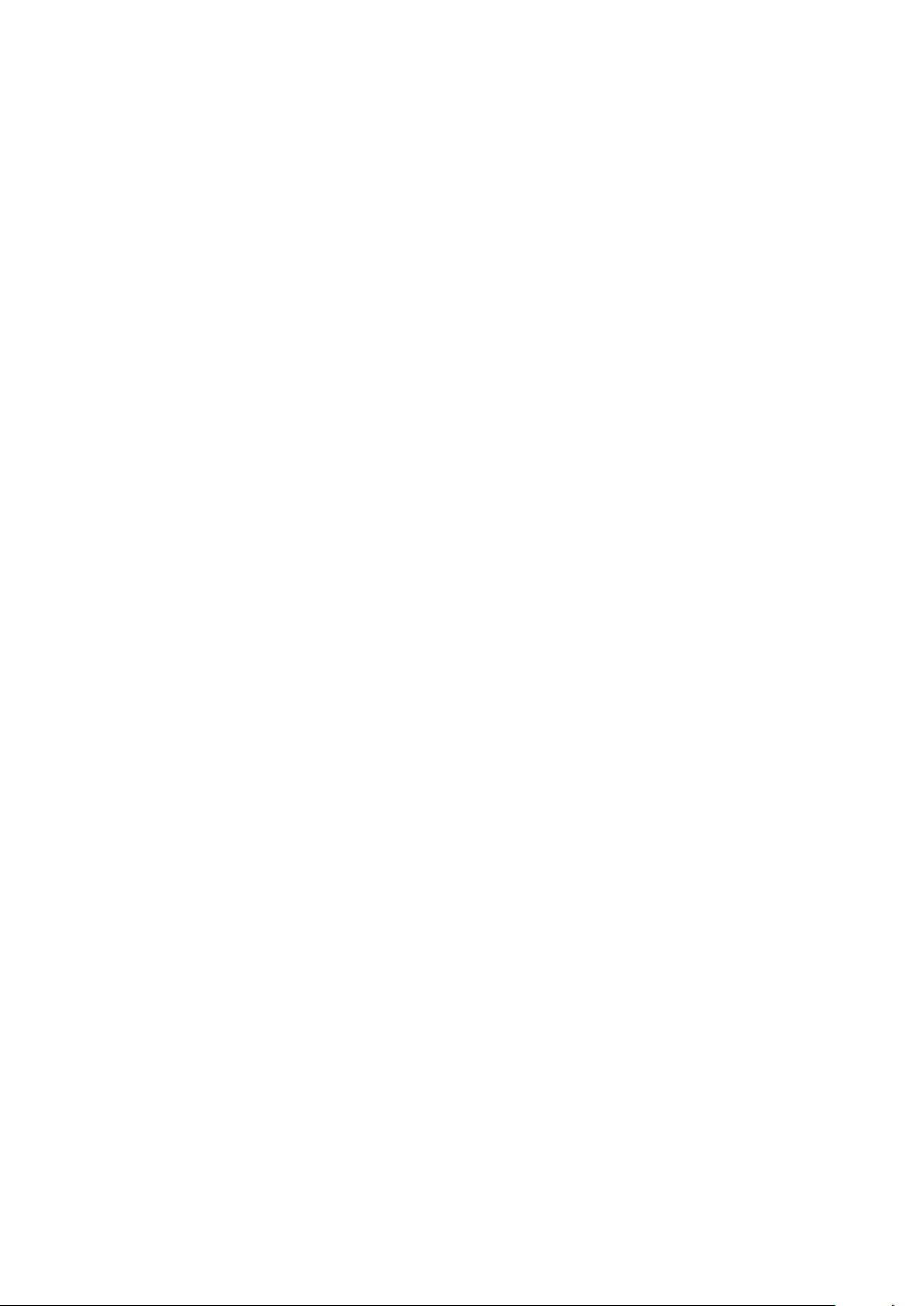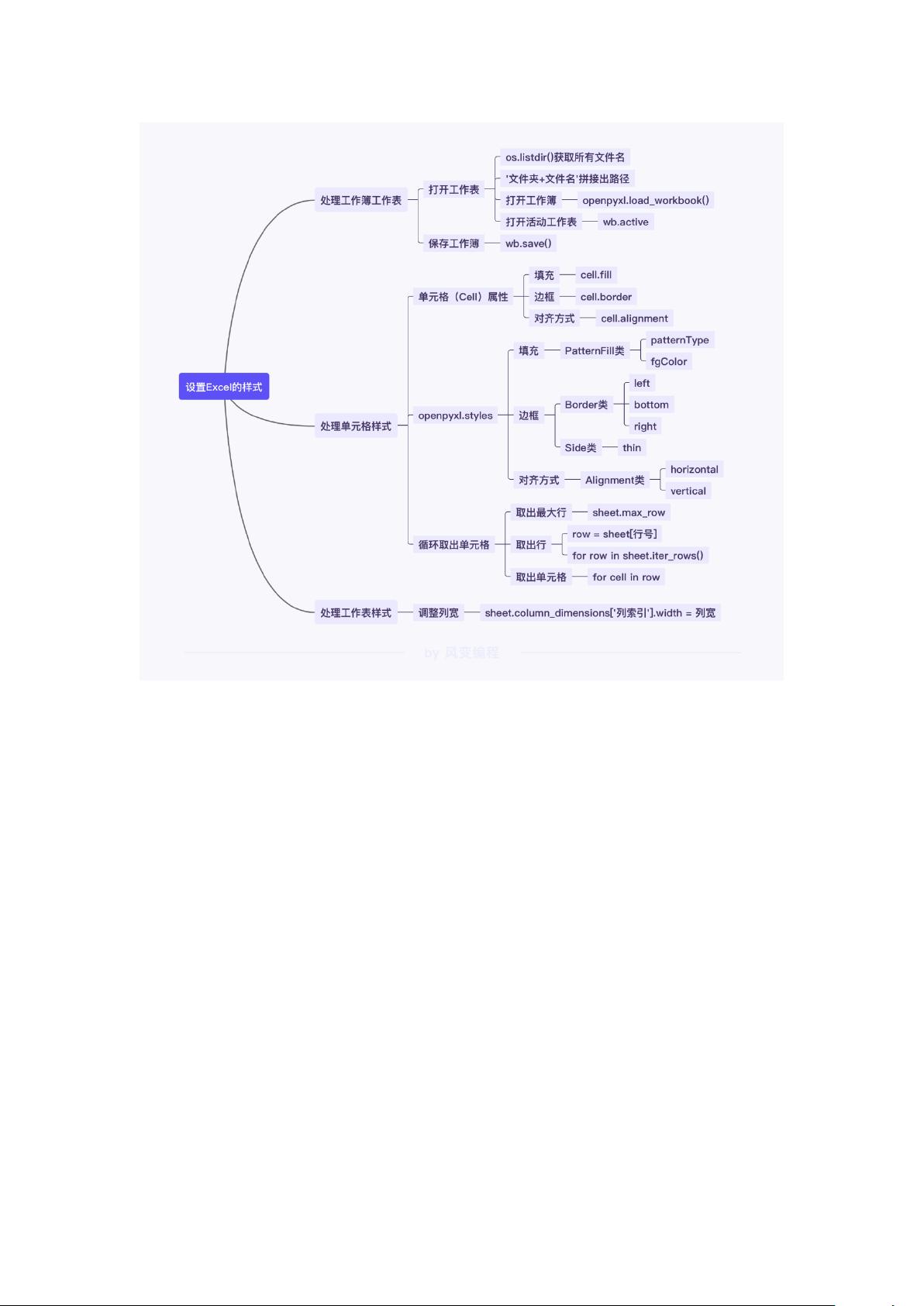Python自动化办公:模块、库与样式调整教程
需积分: 9 51 浏览量
更新于2024-07-01
收藏 16.21MB DOCX 举报
在本篇Python自动化办公学习笔记中,我们将深入探讨如何利用Python的openpyxl库进行Excel文件的操作,提升工作效率。首先,我们了解了模块与库的导入和使用,特别是openpyxl,它是一个强大的用于读写Excel 2010 xlsx/xlsm/xltx/xltm文件的库。
章节一:调整Excel列宽
这部分内容展示了如何通过编程方式动态设置工作表的列宽。通过`load_workbook`函数加载Excel文件,然后获取活动工作表(`wb.active`),我们可以指定列的字母位置(例如,'A'代表第一列)并调用`.column_dimensions['列位置'].width`来改变其宽度。示例中,将A、B、C、D、E和F列分别设置了不同的宽度,分别为10、25、50、10、20和15像素。
章节二:调整行高
接下来是调整行高的部分,同样通过`load_workbook`和`wb.active`,然后使用`sheet.row_dimensions['⾏数'].height`来设定特定行的高度。这里提到的是设置第1行的高度为30像素。
章节三:定义单元格样式
为了使表格更具可读性,讲解了如何定义不同类型的单元格样式。包括表头(header_fill)使用橙色填充,表中内容(content_fill)采用淡黄色填充,以及表尾(bottom_fill)使用淡桔红色填充。这些样式是通过`PatternFill`对象和颜色代码实现的,并结合`Alignment`、`Side`和`Border`类进行细致的样式定制。
通过这个学习笔记,读者不仅可以掌握基础的Python操作Excel的技术,还能学习到如何根据实际需求创建自定义的单元格样式,这对于数据处理、数据分析或报告制作等场景尤其有用。此外,这种自动化操作能够极大地减少手动调整格式的工作量,提升工作效率。后续章节可能会进一步涉及数据读取、写入、筛选、公式应用等更复杂的Excel操作,以及如何将Python与其他工具如Pandas等结合使用,实现更高级的数据处理功能。
2023-11-22 上传
111 浏览量
319 浏览量
769 浏览量
662 浏览量
136 浏览量
1163 浏览量
hh.scorpio
- 粉丝: 0
- 资源: 5
最新资源
- Windows下Apache+Tomcat+MySQL+jsp+php的服务器整合配置经验总结
- Delphi下用IntraWeb开发WEB程序应用实战
- Jsp+tomcat+mysql for WindowsXP
- microsoft c# 认证题库
- Eigenfaces for Face Detection
- Linux网络文件系统分析(NFS)
- 数据通信基础知识.pdf
- 最佳46款免费软件(同步精译版)
- JAVA语言版数据结构与算法
- PC_MODBUS;PC与PLC.doc
- DWR 入門與應用-林信良
- 关于spring的pdf书
- 学习oracle笔记
- 基于Matlab的遗传算法实现
- 12学会FreeBSD安装笔记
- proteus完整教程(英文版).pdf